Den mest pålidelige metode til at forbedre videokvaliteten til Instagram
Har du problemer med at uploade videofiler til Instagram? Hvis du elsker at bruge Instagram, oplever du muligvis videoer i lav kvalitet, efter du har uploadet dem til Instagram. Derfor vil du gerne bevare kvaliteten af dine videoer efter at have uploadet dem til en specifik social medieplatform som Instagram. Vi vil gerne informere dig om, at denne artikel vil lære dig hvordan man forbedrer videokvaliteten til Instagram effektivt. Derfor anbefaler vi stærkt at bruge den eminente Tipard Video Converter Ultimate, fordi den kan forbedre kvaliteten af dine video- eller filmfiler til Instagram ved hjælp af dets Video Enhancer-værktøj. Af den grund er du i stand til at se dine videoer på Instagram med en tilfredsstillende seeroplevelse på grund af videoer af høj kvalitet.
Desuden skal du fortsætte med at læse den følgende del af dette indlæg til slutningen, fordi det også vil lære dig, hvordan du poster videoer af høj kvalitet til Instagram. Som et resultat, efter at have fulgt alle procedurerne i denne artikel, vil det være nemt og enkelt for dig at sende video- eller filmfilm direkte til Instagram. Så hold kontakten og gå ikke glip af alle vigtige dele af det.
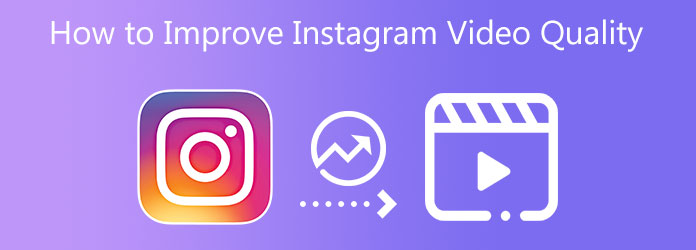
Del 1. Sådan forbedres videokvaliteten til Instagram
Tipard Video Converter Ultimate er et enestående ultimativt videokonverteringsprogram, der giver dig mulighed for at konvertere mediefiler til over 1000 filformater. Det kan også konvertere dine almindelige videoer til højere videoopløsninger, fordi det understøtter 8K/5K/4K/HD-videoer. Det gode ved denne videokonverteringssoftware er, at den giver dig mulighed for at bruge den gratis. Den tilbyder en gratis downloadversion og er kompatibel med Windows- og Mac-computere. Desuden, som det sagde for et stykke tid siden, har Tipard Video Converter Ultimate en værktøjskasse, der indeholder forskellige videoredigeringsværktøjer såsom Video Merger, Video Compressor, Media Metadata Editor 3D Maker, GIF Maker, Video Speed Controller, VideoVideo Enhancer og mange flere. Gennem programmets funktion specifikt Video Enhancer, kan du forbedre kvaliteten af dine videoer helt og effektivt. Hvorfor? Fordi denne artikel også giver grundlæggende trin til, hvordan man manøvrerer softwaren og dens funktioner. Men før det opfordrer vi dig til først at evaluere programmets hovedfunktioner. Derefter kan du fortsætte til trinene til, hvordan du forbedrer videokvaliteten til Instagram.
De bedste funktioner ved Tipard Video Converter Ultimate:
- 1. Den har en 60X hurtigere videokonverteringshastighed.
- 2. Det er sikkert at bruge.
- 3. Det giver en intuitiv grænseflade.
- 4. Det kan rippe og kopiere DVD'er til din computer.
- 5. Den har en GPU-acceleration.
- 6. Det tilbyder en Preview-funktion.
- 7. Det inkluderer redigeringsværktøjer som tilføjelse af filtre, beskæring, klipning, collaging, roterende videoer, Og mange flere.
- 8. Det giver en 90-dages pengene-tilbage-garanti.
- 9. Det giver dig mulighed for at kombinere videoer og fotos til en collage.
- 10. Det giver dig mulighed for at oprette en musikvideo med forskellige temaer, tilpasset baggrundsmusik og gennemgang i realtid.
Trin 1Installer Tipard Video Converter Ultimate og brug værktøjskassen
For at begynde, søg venligst i Tipard Video Converter Ultimate i din browser eller Safari. Derefter kan du klikke på hovedsiden for at se downloade knap. Download den software, der er kompatibel med dit operativsystem enten Windows eller Mac. Efter downloadprocessen skal du installere og åbne den. Fortsæt derefter til Værktøjskasse og klik på Videoforstærker funktion.

Trin 2Tilføj eller træk en videofil
Efter at klikke på Videoforstærker funktion, vil du se et nyt vindue med en (+) ikon. For at uploade en videofil, som du vil gendanne, skal du klikke på + Tilføj fil knappen i grænsefladens centrum.

Trin 3Sæt kryds i alle felterne for at anvende ændringer
Efter upload af en videofil, vil en anden skærm dukke op, der giver forskellige muligheder for at forbedre videokvaliteten. Husk at sætte kryds ved alle kasser ved siden af hver mulighed, som f.eks Reducer videorystelser, fjern videostøj, opskaler opløsning og optimer kontrast og lysstyrke. Som et resultat vil du bemærke ændringerne og ændringerne i din video.

Trin 4Forhåndsvis og gem det nye videooutput
Når du følger processerne, giver softwaren dig mulighed for at se et glimt af din video ved at trykke på Eksempel knap. Antag, at videoen er behagelig i dine øjne. Du kan indstille en filplacering i sektionen Gem til. Derefter kan du gemme den nye videofil ved at klikke på forbedre .
Trin 5Indsend videofil i høj kvalitet til Instagram
Endelig kan du nu bruge konverterfunktionen i Tipard Video Converter Ultimate. Her vil det give dig mulighed for at konvertere din video, der er kompatibel med Instagram. Gå venligst til Søgepanel efter at have tilføjet videoen ved hjælp af Converter. Skriv derefter Instagram på Søgepanel nedenfor, så vil den vise dig forskellige muligheder. Klik på en af disse muligheder og tryk på Konverter alle knappen for at gemme det nye videooutput.
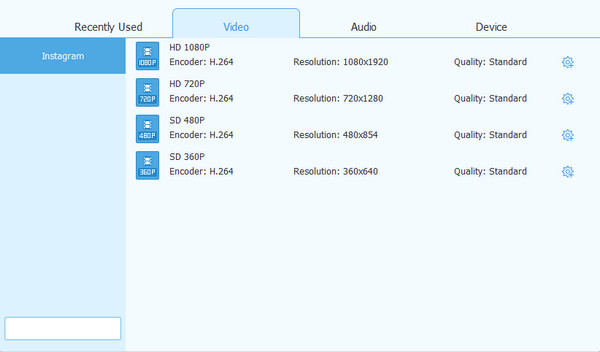
Del 2. Sådan lægger du videoer af høj kvalitet på Instagram
Udover at guide dig videre forbedre kvaliteten af dine videoer, kan du også vide om at poste videoer af høj kvalitet på Instagram. Se venligst oplysningerne nedenfor for at se, hvordan du opnår det.
For det første skal du have et MP4 videofilformat, og videoen må højst være på 60 sekunder. Desuden skal den maksimale videobredde være 1080 pixels bred og kun 15 MB filstørrelse. Hvis du har denne video, garanterer den dig, at dine videoopslag på Instagram er af høj kvalitet.
Del 3. Ofte stillede spørgsmål om, hvordan man forbedrer videokvaliteten til Instagram
Hvorfor er mine Instagram-videoer slørede?
Instagram-videoer bliver slørede på grund af langsom internetforbindelse eller mobildatabrug. Det er også fordi Instagram-appen ikke er opdateret. Telefonens kameraindstillinger er ikke afbalancerede, hvilket er en af grundene til, at der findes slørede videoer. Endelig opfylder videoer ikke den krævede standardstørrelse.
Hvordan tager man videoer i høj kvalitet med Instagram?
For at tage videoer i høj kvalitet med Instagram skal du venligst indstille den maksimale outputkvalitet. Derfor ville det være bedst at bruge høj opløsning 4K og FPS som 60ps før registrering. Derefter vil du bemærke, at du har en chance for at redigere og komprimere videoer på Instagram. Derefter kan du finde ud af de tre videofunktioner, du vil bruge på Instagram.
Er der en måde at forbedre kvaliteten af mine Instagram-billeder på?
Helt sikkert, ja. For at gøre dette må du ikke bruge Instagram-kameraet, når du optager, fordi det reducerer billedkvaliteten. Brug i stedet din telefon til at tage billeder eller endda et DSLR-kamera til at tage fantastiske billeder.
Konklusion
Endelig kan du nu fuldt ud forbedre videokvaliteten til Instagram ved at bruge Video Enhancer-funktionen i Tipard Video Converter Ultimate. Derfor håber vi, at du korrekt og fuldstændigt følger alle ovenstående trin for at nå dit mål og imødekomme dine bekymringer. Derudover, hvis du har yderligere spørgsmål eller bekymringer, bedes du kontakte os. Bare rolig, for vi vil underholde dig og gøre vores bedste for at hjælpe dig.
Desuden, hvis denne artikel er til gavn for dig, så del den venligst med dine venner, klassekammerater, venner, familie og mere. På den måde kan vi også hjælpe dem med at løse deres bekymringer specifikt om, hvordan man forbedrer videokvaliteten til Instagram ved hjælp af Tipard Video Converter Ultimate.







